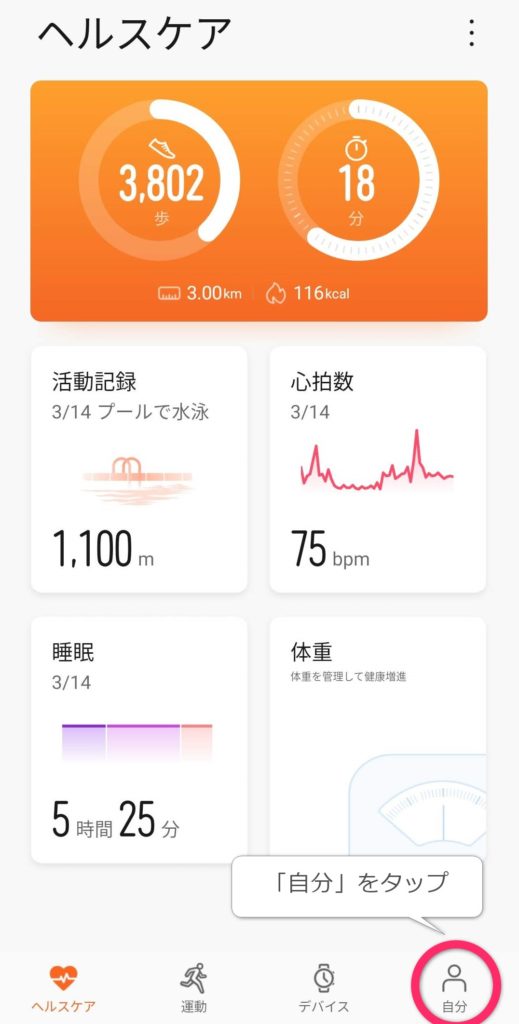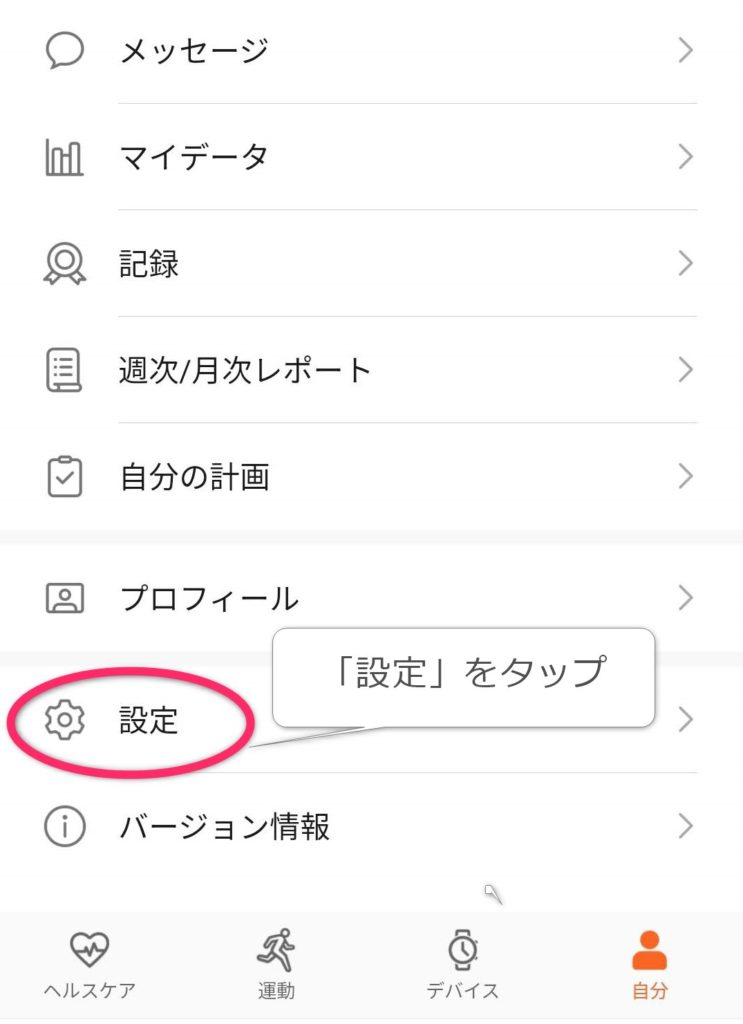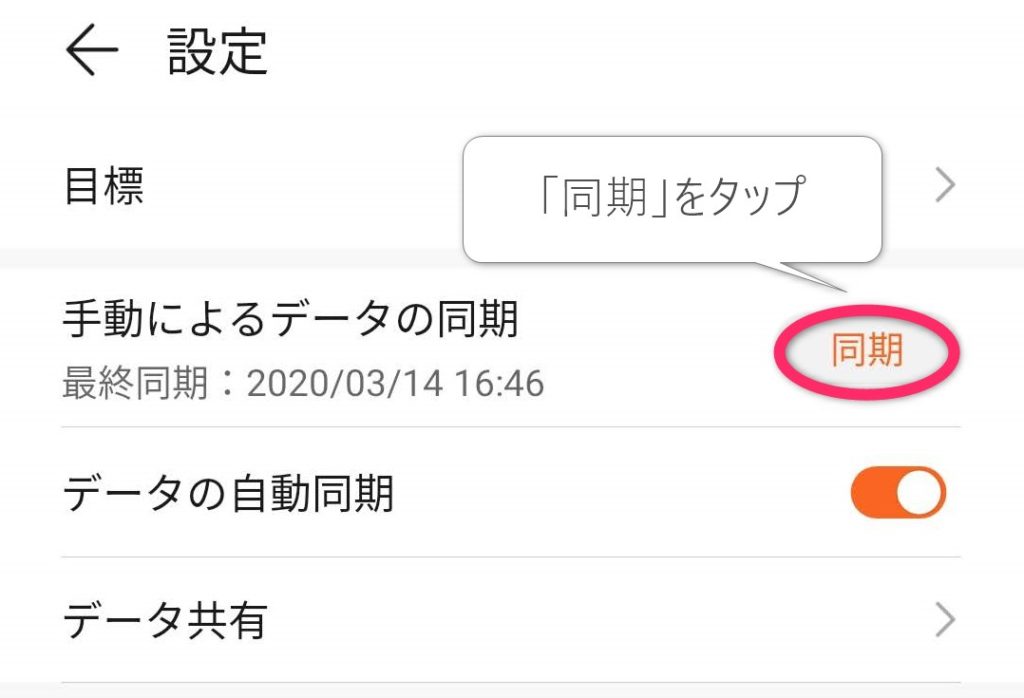Huawei Healthの情報を別のスマホにも引き継ぐための方法を記載します。機種変更したり故障で交換したりした際にご利用ください。
-

【Huawei Watch GT】Huawei Healthの情報を機種変更後に引き継ぐ方法
Huawei Healthの情報を別のスマホにも引き継ぐための方法を記載します。機種変更したり故障で交換したりした際にご利用ください。 HUAWEI WATCH GTとは 「HUAWEI WATCH ...
-

【比較】HUAWEI WATCH GT2とGT(無印)の違いは?買い替えるべきか?
「HUAWEI WATCH GT2」と「HUAWEI WATCH GT(無印)」のスペック、機能についての比較を行いました。GTを持っている人がGT2に買い替えるべきかどうかの判断ポイントを考察します ...
-

HUAWEI WATCH GTは水泳(スイミング)の運動記録に使えるか?プールで試してみた
「HUAWEI WATCH GT」が水泳(スイミング)のワークアウト記録(運動記録・活動記録)に使えるかどうかを試してみました。記録結果の精度についても記載します。 HUAWEI WATCH GTとは ...
HUAWEI WATCH GTとは
「HUAWEI WATCH GT」はHUAWEI社が2018年11月に発売を開始した、最大2週間というバッテリー持ちが特長のスマートウォッチです。
製品の機能等についての詳細は以下の「購入時レビュー」および「使用後レビュー」をご覧ください。
-

高コスパ・持久力!「HUAWEI WATCH GT」46mm レビュー
バッテリー持ちが長くロギング(歩数・心拍・睡眠・運動記録・GPS記録・カロリー等)に最適なスマートウォッチ「HUAWEI WATCH GT」。46mm版の購入の方法からセットアップ、使用一週間で見えて ...
続きを見る
-

「HUAWEI WATCH GT」46mm を1か月使ってわかったメリット・デメリット
「HUAWEI WATCH GT」を購入して早1か月経ちました。1か月間使ってみてよかったところ、気になるところが見えてきましたので再レビューしたいと思います。 HUAWEI WATCH GTとは 「 ...
続きを見る
HUAWEI WATCH GT2とは
HUAWEI WATCH GT2は、HUAWEI WATCH GTの後継機種です。
GT2は、無印GTでは再生できなかった音楽の再生ができるようになり、軽量化とともにバッテリーの持ちについても改善されています。
Huawei Healthの情報を機種変更後に引き継ぐ方法は?
Huawei Healthアプリの情報の端末間の引継ぎは基本的には以下の1つしかありません。
- Huaweiアカウント経由で同期する
Huawei Healthアプリには、エクスポート・インポート機能はありませんので、上記の通りネットワーク経由の同期で引継ぎをする必要があります。
Huaweiアカウントの同期を利用する
コミュニティに以下のような情報がありましたので、こちらを参考に引継ぎをしてみましょう。
旧端末側でHuaweiアカウントでログインしていることを確認する
この引継ぎ方法は、Huawei Healthアプリ上でHuaweiアカウントのログイン状態にあることがの前提です。
予めHuaweiアカウントにログインした状態にしておいてください。
旧端末側でHuaweiアカウントを同期して最新の状態にする
Huawei Healthアプリを開くと「ヘルスケア」のタブの状態で開かれます。右下のタブの「自分」をタップしてください。
「自分」のタブが開かれると以下のような項目リストが表示されますので、リストの下のほうにある「設定」をタップしてください。
「設定」が開かれると以下のような項目リストが表示されますので、「手動によるデータの同期」の「同期」をタップします。
「同期」をタップすると、パーセンテージ表示が画面に表示され、端末とサーバ側が同期状態になると上記の表示に戻ります。
このタイミングで「最終同期」の時間が更新されますので、同期時刻をみて同期されていることを確認しましょう。
新端末側でHuaweiアカウントでログインしていることを確認する
旧端末同様、新端末でも予めHuaweiアカウントにログインした状態にする必要があります。
新端末側でHuaweiアカウントを同期して最新の状態にする
Huaweiアカウントにログインした状態であれば、自動的に旧端末側の情報をサーバに同期しに行きます。
新端末側で自動同期されない場合は手動で同期する
自動で同期実行されない場合は、旧端末側で行った対応と同じように手動同期する必要があります。
Huawei Healthアプリを開くと「ヘルスケア」のタブの状態で開かれます。右下のタブの「自分」をタップしてください。
「自分」のタブが開かれると以下のような項目リストが表示されますので、リストの下のほうにある「設定」をタップしてください。
「設定」が開かれると以下のような項目リストが表示されますので、「手動によるデータの同期」の「同期」をタップします。
「同期」をタップすると、パーセンテージ表示が画面に表示され、端末とサーバ側が同期状態になると上記の表示に戻ります。
このタイミングで「最終同期」の時間が更新されますので、同期時刻をみて同期されていることを確認しましょう。
また、自動同期されない場合は、「データの自動同期」がONになっていない可能性があるので、こちらをONにしておきましょう。
まとめ
機種変更したり故障で交換したりした際に、Huawei Healthの情報を別のスマホにも引き継ぐための方法を記載しました。
Huawei Healthアプリの情報の端末間の引継ぎは基本的には「Huaweiアカウント経由で同期する」ことのみで行うことができます。
具体的な手順としては、
- 旧端末側でHuaweiアカウント経由でサーバと同期する
- 新端末側でHuaweiアカウント経由でサーバと同期する
という順番で行います。
-

HUAWEI WATCH GTの文字盤(ウォッチフェイス)をネット経由でインストールする方法
「HUAWEI WATCH GT」または「HUAWEI WATCH GT2」文字盤(ウォッチフェイス)のインストール方法について説明します。また、おすすめの文字盤についても紹介したいと思います。 HU ...
続きを見る